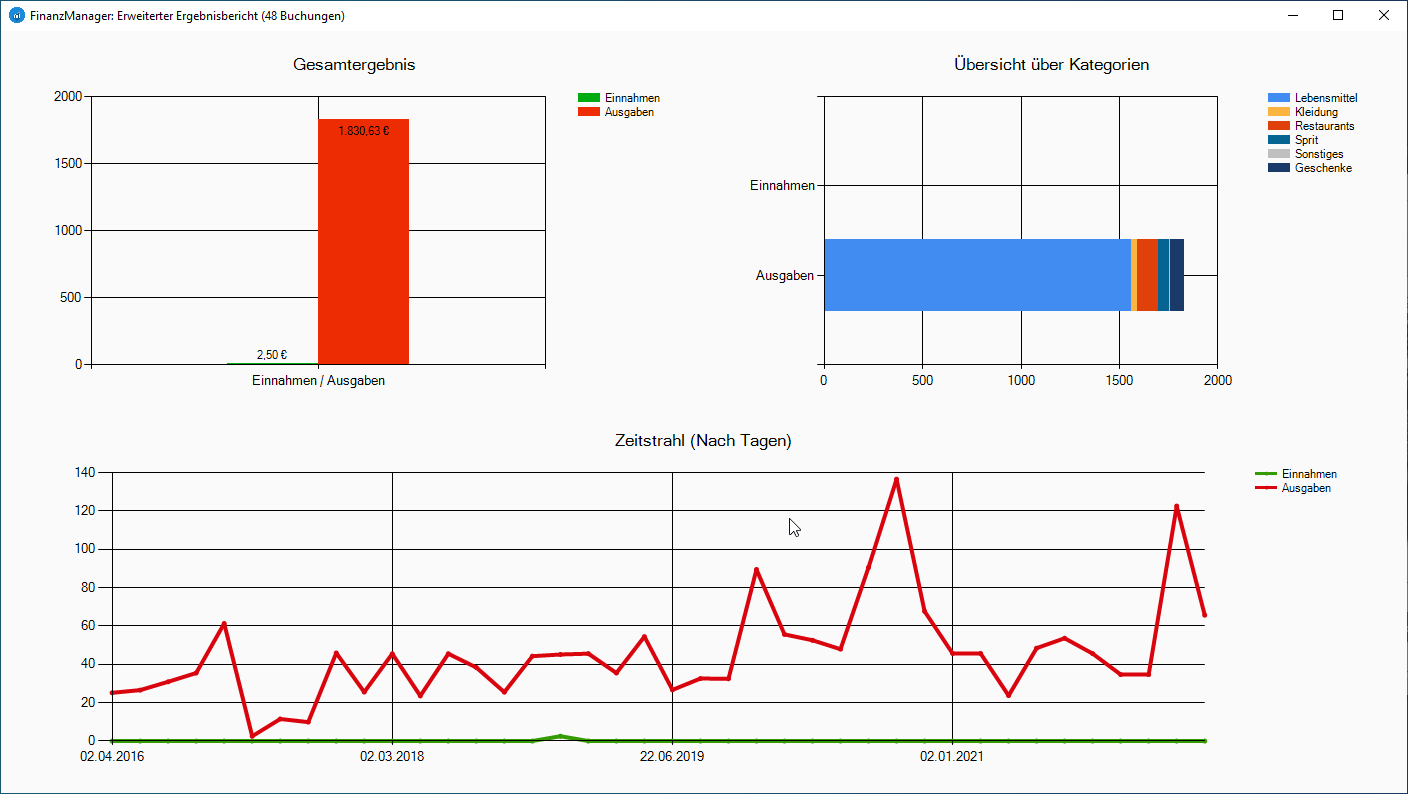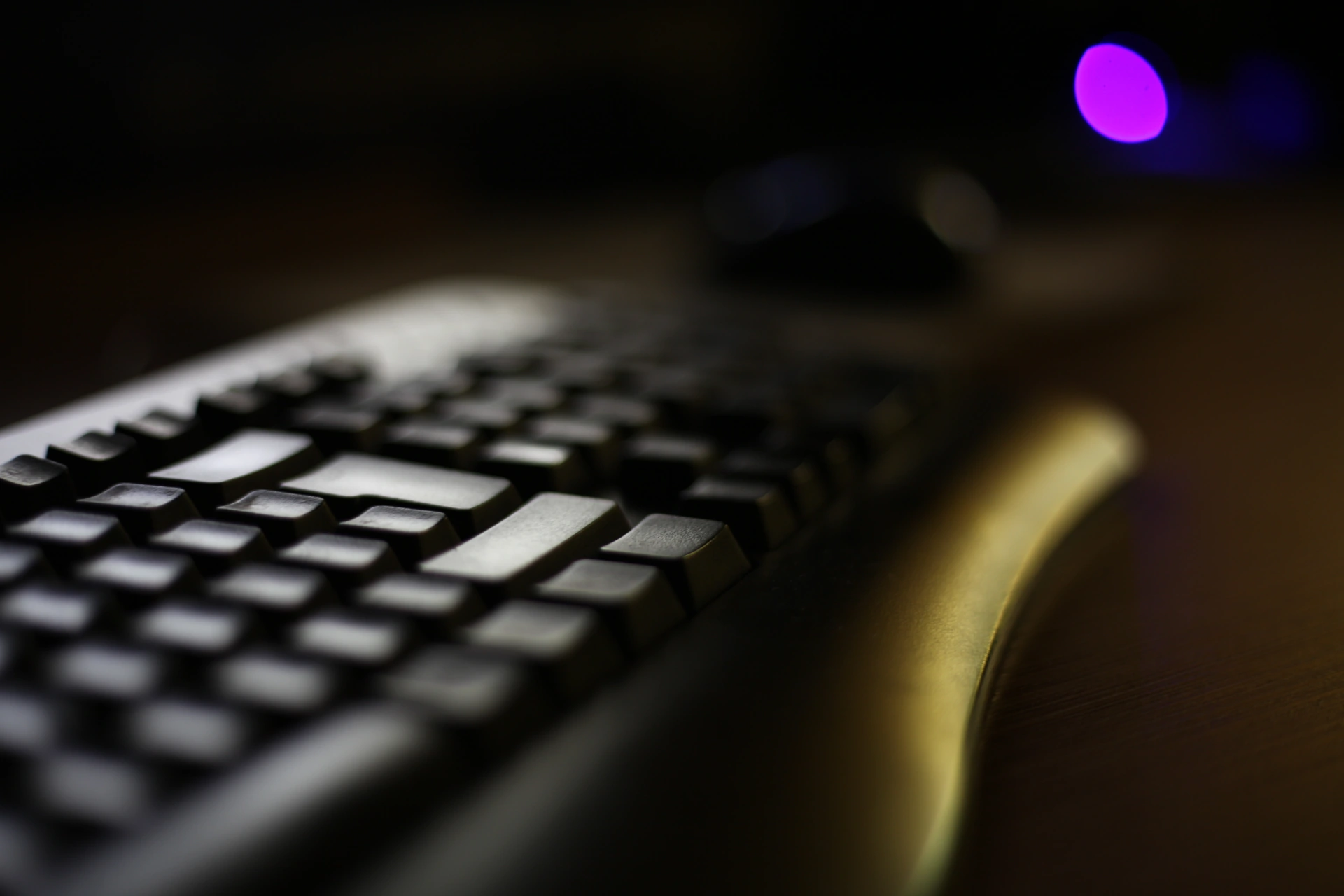Die vorgefertigten Auswertungen reichen dir nicht aus? Mit dem Ergebnisbericht kannst du dir für beliebige Buchungen Statistiken anzeigen lassen. Insbesondere in Kombination mit der Suchfunktion sind viele eigene Auswertungen möglich. Es stehen dir zwei Ergebnisberichte zur Verfügung, welche die gleichen Daten verwenden, diese aber unterschiedlich aufbereiten.
Auf dieser Seite
Daten als Ausgangsbasis
Beide Ergebnisberichte nutzen als Ausgangsbasis Buchungen, die du im Hauptfenster markierst, um daraus einen Ergebnisbericht zu erzeugen. Im Grunde reicht es daher aus die gewünschten Buchungen anzuwählen und per Rechtsklick den gewünschten Ergebnisbericht zu erzeugen:
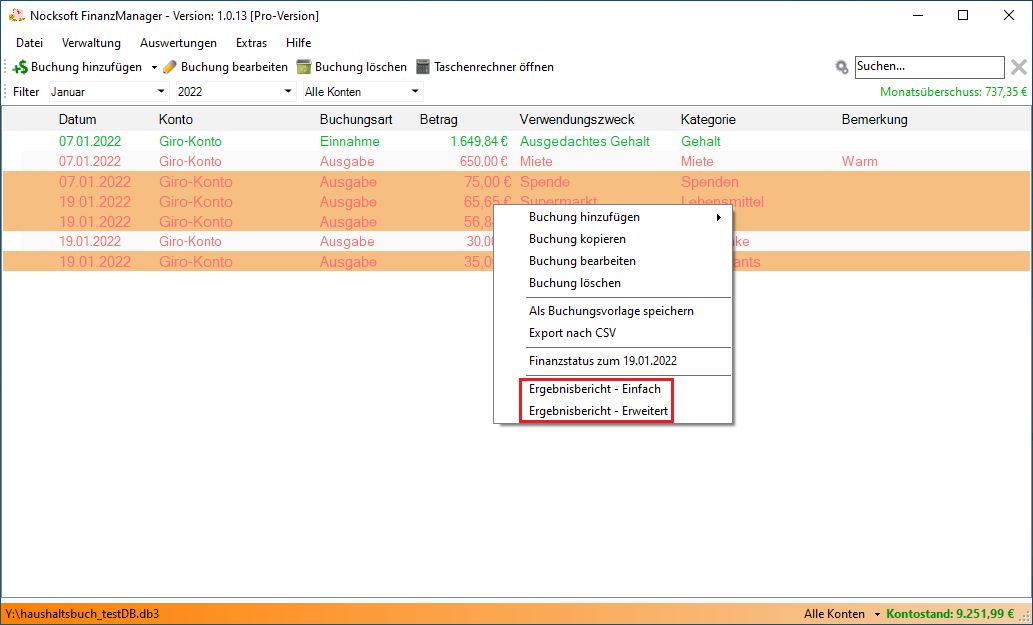
Die eigentliche Frage hier ist also, wie die Buchungen ausgewählt werden können, die die gewünschten Ergebnisse liefern. Die Antwort lautet hier ganz klar: Mit Hilfe der Suchfunktion. Ich kann dir daher nur empfehlen, das Kapitel zur Suchfunktion zu lesen und mit der Suchfunktion ein bisschen zu experimentieren.
Zwei mögliche Beispielszenarien möchte ich hier dennoch kurz vorstellen.
Beispielszenario 1: Urlaub auswerten
In diesem Szenario möchte ich einen Ergebnisbericht für einen Urlaub aus der Vergangenheit erstellen. Wie kann ich also alle Buchungen finden, die im Urlaub angefallen sind? Diese Frage hängt stark von der Qualität der Buchungen ab. Wenn du eine eigene Kategorie für Urlaube erstellst hast, könntest du einfach nach dieser Kategorie suchen. In meinem Beispiel habe ich aber verschiedene Kategorien im Urlaub verwendet, die mir derzeit natürlich nicht mehr bekannt sind. Diese Option scheidet also aus. Eine weitere Überlegung wäre, alle Buchungen in einem bestimmten Zeitraum anzuzeigen. Aber wann war der Urlaub noch gleich? Diese Option scheidet also auch aus. Ich verwende die Strategie, dass ich die Spalte „Bemerkung“ durchsuche, denn ich trage bei Buchungen im Urlaub dort immer „Urlaub XYZ“ ein:

Jetzt müssen nur noch die gewünschten Buchungen (oder alle gefundenen Buchungen mit Strg + A) ausgewählt werden. Der entsprechende Ergebnisbericht lässt sich über das Kontextmenü aufrufen.
Beispielszenario 2: Bestimmte Kategorien auswerten
In diesem Szenario möchte ich einen Ergebnisbericht für sämtliche Ausgaben der Kategorie „Lebensmittel“ erstellen. Die Frage lautet also: „Wie finde ich alle Buchungen einer bestimmten Kategorie?“. Dazu verwende ich wieder die Suchfunktion und wähle aber den Suchmodus für Kategorien aus. Als Suchbegriff gebe ich schließlich die Kategorie an.

Jetzt müssen nur noch die gewünschten Buchungen (oder alle gefundenen Buchungen mit Strg + A) ausgewählt werden. Der entsprechende Ergebnisbericht lässt sich über das Kontextmenü aufrufen.
Einfacher Ergebnisbericht
Der Einfache Ergebnisbericht fokussiert sich darauf alle Buchungen tabellarisch anzuzeigen, sowie die Einnahmen, die Ausgaben und den Überschuss der Buchungen zu berechnen (siehe Zeile am unteren Fensterrand). In unseren beiden Beispielszenarien von oben könnte so also schnell ermittelt werden, wie viel Geld insgesamt für den Urlaub bzw. für Lebensmittel ausgegeben wurde.
Wenn die gewünschten Buchungen gefunden und markiert wurden, kann über das Kontextmenü der Ergebnisbericht erzeugt werden:

Erweiterter Ergebnisbericht
Der Erweiterte Ergebnisbericht steht dir nur in der Pro-Version zur Verfügung und verfolgt einen, wie der Name schon sage, erweiterten Ansatz des Ergebnisberichtes. Im Gegensatz zum Einfachen Ergebnisbericht werden die Daten hier nicht tabellarisch, sondern grafisch aufbereitet. Der Erweiterte Ergebnisbericht eignet sich besonders, wenn der zeitliche Verlauf, beispielsweise einer Kategorie, in den Vordergrund rückt.
Ebenso wie beim Einfachen Ergebnisbericht dienen auch hier die im Hauptfenster ausgewählten Buchungen als Datenbasis. Wenn die gewünschten Buchungen gefunden und markiert wurden, kann über das Kontextmenü der Ergebnisbericht erzeugt werden:
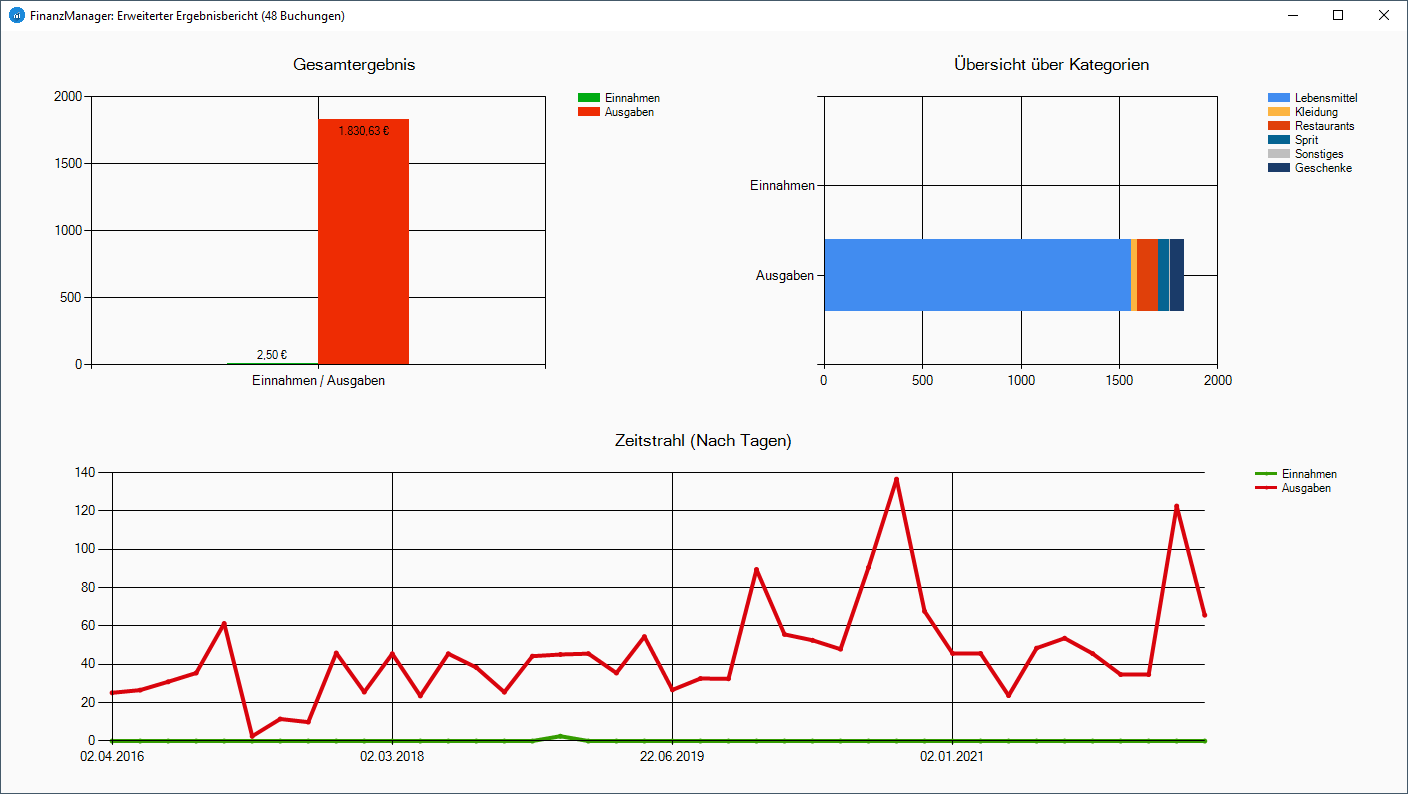
Im Erweiterten Ergebnisbericht stehen drei Diagramme mit unterschiedlichen Funktionen zur Auswahl.
Graph oben links: Gesamtergebnis
Im Diagramm oben links werden lediglich die Gesamteinnahmen und Gesamtausgaben der ausgewählten Buchungen gegenübergestellt. Ein Klick auf das Diagramm öffnet den Einfachen Ergebnisbericht mit allen Buchungen des Erweiterten Ergebnisberichts.
Graph oben rechts: Übersicht über Kategorien
Dieses Diagramm zeigt die Gesamteinnahmen und Gesamtausgaben, gruppiert nach Kategorien, an. Ein Klick auf eine der Kategorien öffnet den Einfachen Ergebnisbericht mit allen Buchungen, die für diese Kategorie als Grundlage dienen.
Graph unten: Zeitstrahl
Dieser Graph stellt den zeitlichen Verlauf der Einnahmen und Ausgaben dar und ist das wahrscheinlich spannendste Diagramm des Erweiterten Ergebnisberichts. In unserem Beispielszenario 2 von oben können wir so schnell sehen, wie sich die Ausgaben für die Kategorie „Lebensmittel“ über die Zeit entwickelt haben und die Ausgaben eher steigen oder sinken. Falsches Konsumverhalten oder versteckte Preiserhöhungen können so entlarvt werden. Der Graph stellt verschiedene Zeitpunkte auf der Waagerechten dar und ein Klick auf diese Zeitpunkte öffnen auch hier wieder den Einfachen Ergebnisbericht mit allen Buchungen zu diesem Zeitpunkt:

Standardmäßig gruppiert der Zeitstrahl die Buchungen nach einzelnen Tagen. Unter Umständen kann es aber sinnvoll sein, sich den Verlauf in gröberen Zeiträumen, also gruppiert nach Monat oder Jahr, anzuzeigen. Das geht ebenfalls per Kontextmenü: